如何解决无法复制被写保护的磁盘中文件的问题
有的小伙伴在使用U盘复制文件时,看到该磁盘被写保护的弹出窗口,所以无法复制文件,那么该如何解决这一问题呢?小编就来为大家介绍一下吧。
具体如下:
1. 第一步,点击桌面左下角的开始图标,接着点击红框中的运行选项。
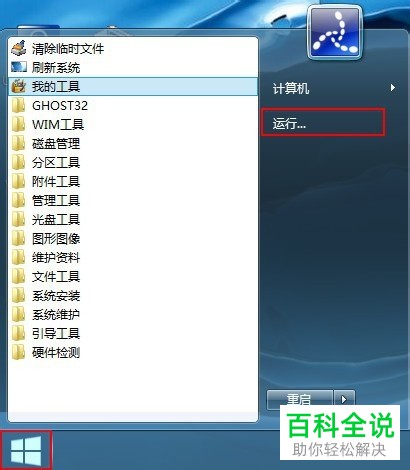
2. 第二步,来到下图所示的运行窗口后,输入“regedit”,接着点击确定选项,或者按回车键执行该命令。

3. 第三步,在下图所指的注册表编辑窗口中,点击打开HKEY_LOCAL_MACHINE文件夹中的SYSTEM,接着打开CurrentControlSet文件夹中的Control。

4. 第四步,我们可以看到如下图所示的Control文件夹,接着点击打开StorageDevicePolicies文件夹,然后右击WriteProtect文件,并点击弹出窗口中的修改选项。

5. 第五步,来到下图所示的编辑DWORD(32位)值窗口后,修改数值数据为“0”,接着点击窗口底部的确定选项。
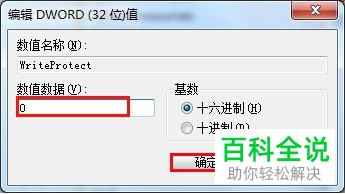
以上就是如何解决无法复制被写保护的磁盘中文件的问题的方法。
赞 (0)

